Los usuarios de EyeTV para Mac pueden grabar, cambiar el tiempo, mirar, editar o archivar TV en sus computadoras Mac. Si desea eliminar este software más tarde, debe eliminar manualmente los archivos adicionales que se crean durante la instalación. si intentas desinstalar EyeTV Mac, puede encontrarse con los siguientes problemas: EyeTV no se puede eliminar porque está abierto, la eliminación regular se interrumpe por un aviso de error y es difícil encontrar los restos de EyeTV.
En este artículo, repasaremos dos enfoques que los usuarios de Mac que desean eliminar por completo EyeTV o elimine cualquier otro programa no deseado desde sus computadoras suelen preguntar acerca de.
Contenido: Parte 1. ¿Qué es EyeTV?Parte 2. La mejor solución para desinstalar EyeTV sin esfuerzo Parte 3. ¿Cómo desinstalar EyeTV de Mac manualmente? Parte 4. Conclusión
Parte 1. ¿Qué es EyeTV?
Elgato Systems fabrica EyeTV, una línea de aplicaciones de grabación de video digital (DVR) y hardware sintonizador de TV para computadoras Mac. Los usuarios de EyeTV pueden programar grabaciones, exportar material a otros dispositivos y mirar, detener, reproducir y grabar TV en vivo en sus Mac.
El software también incluye una guía de programas que enumera los próximos programas y permite a los usuarios planificar grabaciones. EyeTV funciona con una variedad de sintonizadores de TV, como sintonizadores basados en red, USB y FireWire.

Los usuarios desean desinstalar EyeTV de Mac por las siguientes razones: EyeTV aparecerá de repente con contenido faltante, pantalla negra, congelación, etc., y no podrá mostrar completamente el contenido de TV en vivo; los usuarios eligen otro software de grabación de TV digital para una mejor experiencia de visualización. Un software similar es Burn, y los usuarios pueden eliminar Grabar por la misma razón
Parte 2. La mejor solución para desinstalar EyeTV sin esfuerzo
¿Por qué no utilizar una solución integral para desinstalar rápidamente EyeTV si la eliminación manual aún no resuelve su problema de desinstalación? La interfaz fácil de usar de iMyMac PowerMyMac El desinstalador, que cuenta con el respaldo de un motor de desinstalación altamente avanzado, lo hace ideal para lidiar rápidamente con software difícil, obstinado y dañino. Solo se necesitan unos pocos clics para desinstalar EyeTV de Mac usando el desinstalador PowerMyMac:
- Para encontrar cualquier programa descargado previamente en su computadora, elija Desinstalador de aplicaciones. A continuación, haga clic en ESCANEAR.
- Las categorías Seleccionadas, Sin usar, Restantes y Todas las aplicaciones se ven en el lado izquierdo de la pantalla. El todas las Aplicaciones El lado derecho del menú mostrará todas las aplicaciones. Use la lista o el cuadro de búsqueda en la esquina superior derecha para encontrar el software que no desea.
- Después de seleccionar la aplicación que desea desinstalar, haga clic en el ícono Desplegar para revisar los archivos relacionados y en el botón Buscar para adquirir más detalles. Para eliminar las aplicaciones y los archivos a los que están asociadas, seleccione LIMPIAR.
- Puede ver cuánto espacio en disco está libre ahora, así como cuántos archivos se han limpiado en una ventana emergente titulada "Limpiado Completado".Simplemente seleccione el Revisar opción para eliminar cualquier aplicación adicional. Después de eso, escanea la página de resultados una vez más.

Parte 3. ¿Cómo desinstalar EyeTV de Mac manualmente?
Un consejo fundamental: salga siempre del programa antes de borrarlo. Verá un aviso que dice que la aplicación o sus procesos no se pueden eliminar ya que está abierta si continúa ejecutándose. Algunas personas no hacen esto, lo que lleva al problema inicial antes mencionado.
Por lo general, hay 2 formas de finalizar una aplicación (y su proceso en ejecución):
- Seleccione la pestaña Dejar opción haciendo clic derecho en el icono en el Dock;
- Abierta Activity Monitor, elija la aplicación y los procesos asociados desde el botón Disco, seleccione "X" en la esquina superior izquierda y, a continuación, seleccione (Forzar la salida en el menú emergente.
Usted puede reinicia tu Mac en modo seguro para detener el inicio automático, luego realice la eliminación correctamente si el software de destino normalmente no se puede cerrar con ninguno de estos métodos.
Puede desinstalar EyeTV de Mac desde el /Applications directorio y cualquier resto del directorio de la Biblioteca después de cerrar por completo EyeTV.
El enfoque de desinstalación de la papelera a menudo simplifica la eliminación de la mayoría de los programas y es compatible con todas las versiones de Mac OS X. Así es como se realiza correctamente:
- Abierta Finder e ir a la
/Applicationscarpeta para encontrar EyeTV. - Seleccione Mover al basurero desde el menú contextual haciendo clic con el botón derecho en el icono de EyeTV.
- Ingrese sus credenciales de administrador en el cuadro de diálogo cuando se le solicite, luego haga clic en OK.
- Para realizar la desinstalación, acceda al menú Finder y seleccione Vaciar Papelera para tininstalar EyeTV desde Mac.
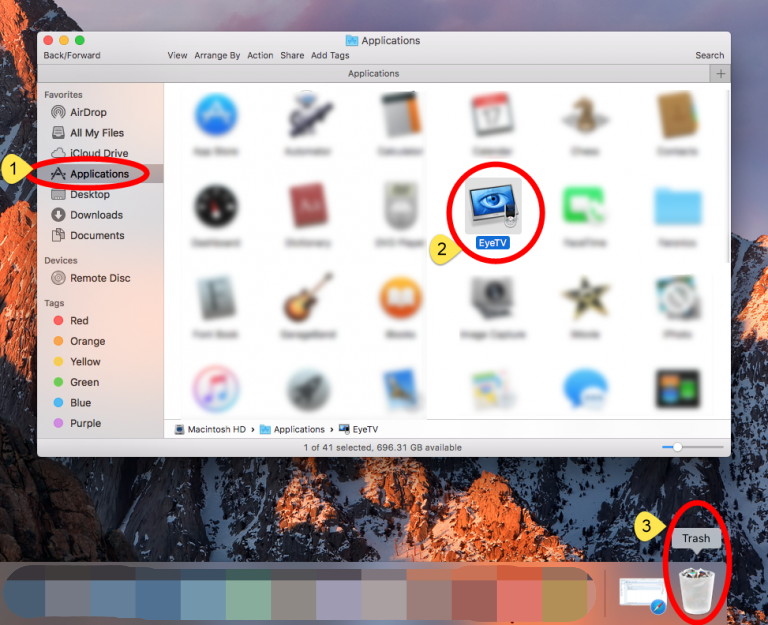
También puede usar el siguiente método alternativo para instalar un programa a través de la tienda de programas de Mac:
- Abierta Launchpad y escriba el nombre de la aplicación en el campo de búsqueda de la parte superior derecha.
- Usa tu ratón para haga clic y mantenga presionado el ícono de una aplicación hasta que empiece a temblar.
- En la ventana emergente que aparece, clic el Borrar botón después de hacer clic en el X símbolo.
Cuando elija Eliminar, la desinstalación comenzará de inmediato.
Además, el proveedor de EyeTV ofrece una aplicación EyeTV Reporter que promete eliminar la aplicación EyeTV, así como todos los demás archivos y componentes relacionados. Sin embargo, el contenido de la carpeta EyeTV Archive no se elimina. Use esta herramienta para desinstalar EyeTV de Mac, pero asegúrese de eliminar también cualquier otro archivo relacionado en su Mac.
Aunque los archivos de soporte de EyeTV se han eliminado de la /Applications carpeta, todavía están presentes en su computadora. Le recomendamos que elimine dichos archivos para liberar su disco duro si ya no desea utilizar EyeTV. Esto es lo que hay que hacer:
- Abra el Finder, seleccione Ir a la carpeta en la barra de menú y luego haga clic en Ir.
- Para acceder ingresa
/Libraryen el campo Ir a la carpeta y presione la tecla Enviar clave. - En el cuadro de búsqueda, escriba "EyeTV" y luego seleccione Biblioteca junto al cuadro de búsqueda.
- Seleccione los artículos que coincidan del resultado de la búsqueda y deséchelos.
- Una vez más, busque y elimine cosas relevantes de la carpeta de la biblioteca del usuario actual en
/Library. - Por último, desinstale EyeTV de Mac y elimine todos los componentes de EyeTV vaciando tu papelera.
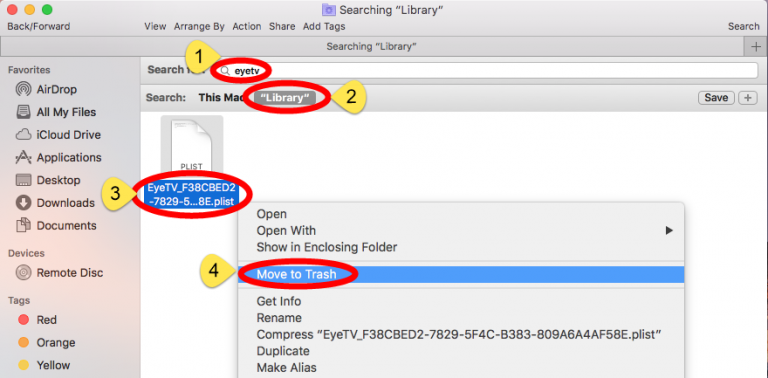
Los directorios típicos que pueden tener restos se enumeran a continuación:
/Library/Caches, ~/Library/Caches,/Library/Preferences, ~/Library/Preferences,/Library/ApplicationSupport, ~/Library/ApplicationSupport,/Library/LaunchAgents, ~/Library/LaunchAgents,/Library/LaunchDaemons, ~/Library/LaunchDaemons,/Library/PreferencePanes, ~/Library/PreferencePanes,/Library/StartupItems, ~/Library/StartupItems
Parte 4. Conclusión
Utilizando métodos manuales y automatizados, este tutorial demuestra cómo desinstalar correctamente EyeTV de Mac. Debe quedar claro el hecho de que la eliminación manual del software puede ser arriesgada y llevar mucho tiempo, especialmente para los novatos de Mac. Y si no está muy satisfecho con los resultados de la desinstalación manual, es posible que desee utilizar el conveniente desinstalador de aplicaciones PowerMyMac, que garantiza la eliminación rápida y limpia de los programas elegidos.



